
Instalowanie i sprawdzanie poprawności czcionek w Albumie z czcionkami na Macu
Aby używać czcionek w aplikacjach, należy zainstalować te czcionki przy użyciu Albumu z czcionkami. Gdy instalujesz czcionki, Album z czcionkami wyświetla listę wszelkich znalezionych problemów w celu weryfikacji przez użytkownika. Możesz również sprawdzić czcionki później.
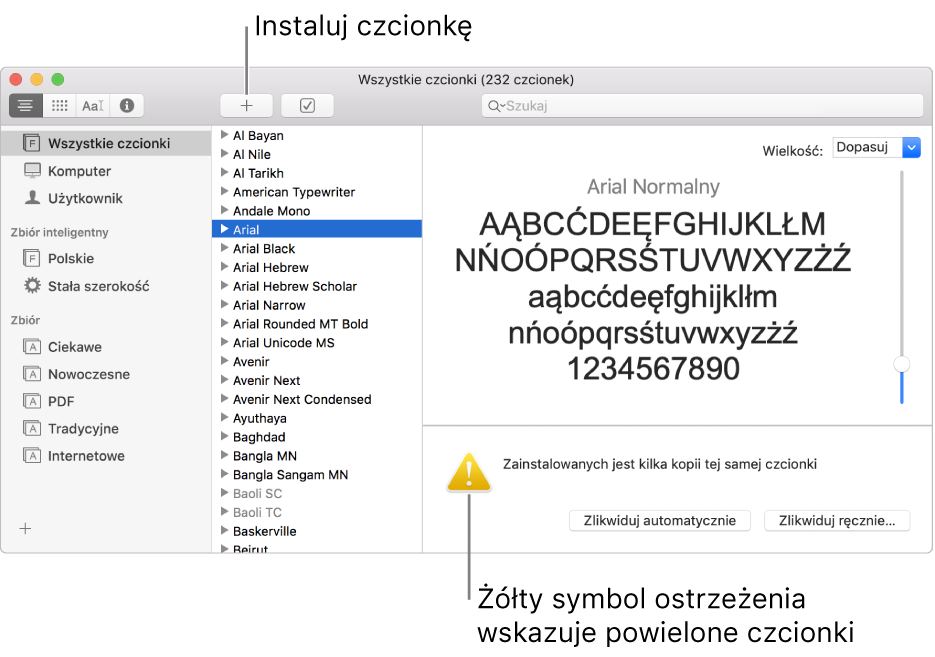
Instalowanie czcionek
Czcionki można instalować z dowolnego miejsca na Macu (lub z sieci, do której Mac jest podłączony). Można również pobrać dodatkowe czcionki systemowe bezpośrednio w oknie Albumu z czcionkami. Czcionki, które możesz pobrać, są na liście wyszarzone.
Wykonaj dowolną z poniższych czynności w aplikacji Album z czcionkami ![]() na Macu:
na Macu:
Instalowanie czcionek z Maca lub z sieci: Kliknij w przycisk dodawania
 na pasku narzędzi Albumu z czcionkami, zaznacz czcionkę, a następnie kliknij w Otwórz.
na pasku narzędzi Albumu z czcionkami, zaznacz czcionkę, a następnie kliknij w Otwórz.Porada: Aby szybko zainstalować czcionkę, możesz także przeciągnąć plik czcionki do ikony aplikacji Album z czcionkami lub kliknąć dwukrotnie w ikonę czcionki w Finderze, a następnie kliknąć w przycisk Zainstaluj, widoczny w wyświetlonym wówczas oknie.
Pobieranie dodatkowych czcionek systemowych: Kliknij we Wszystkie czcionki na pasku narzędzi po lewej stronie, a następnie zaznacz wyszarzoną rodzinę czcionek, bądź jeden lub więcej stylów. Kliknij w Pobierz w panelu podglądu, następnie kliknij w Pobierz w oknie dialogowym, jakie się pojawi.
Jeśli panel podglądu nie jest widoczny, wybierz polecenie menu Widok > Pokaż podgląd. Jeśli przycisk Pobierz nie jest widoczny, przełącz na inny rodzaj podglądu (przycisk Pobierz nie jest dostępny w podglądzie informacji o czcionce). Aby uzyskać więcej informacji na temat panelu podglądu, zobacz: Wyświetlanie i drukowanie czcionek.
Wszystkie instalowane lub pobierane czcionki pojawiają się w Albumie z czcionkami i są dostępne w aplikacjach.
Czcionki, które instalujesz, dostępne są tylko dla Ciebie lub dla każdego, kto używa tego komputera – zależnie od wybranego domyślnego miejsca instalowania czcionek. Aby uzyskać więcej informacji na temat ustawiania domyślnego miejsca, zobacz: Zmienianie preferencji Albumu z czcionkami.
Sprawdzanie poprawności czcionek
Gdy instalujesz czcionkę, jest ona automatycznie sprawdzana pod kątem występowania błędów. Możesz również sprawdzić czcionki po ich instalacji, jeśli dana czcionka nie jest wyświetlana prawidłowo lub gdy nie można otworzyć dokumentu na skutek uszkodzenia czcionki.
Zaznacz czcionkę w aplikacji Album z czcionkami
 na Macu, a następnie wybierz polecenie menu Plik > Sprawdź poprawność czcionki.
na Macu, a następnie wybierz polecenie menu Plik > Sprawdź poprawność czcionki.W oknie Sprawdzanie poprawności czcionki kliknij w trójkąt rozwijania obok czcionki.
Ikona zielona wskazuje, że czcionka została pomyślnie zweryfikowana; ikona żółta oznacza ostrzeżenie, a czerwona oznacza błąd.
Aby usunąć ostrzeżenia lub błędy dotyczące czcionek, zaznacz pole wyboru obok czcionki, a następnie kliknij w Instaluj zaznaczone lub Usuń zaznaczone.
Porada: Aby znaleźć ostrzeżenia lub błędy na długiej liście czcionek, kliknij w menu podręczne w lewym górnym rogu okna Sprawdzanie poprawności czcionki, a następnie wybierz Ostrzeżenia lub błędy.
Likwidowanie powielonych czcionek
Jeśli istnieje duplikat danej czcionki, obok jej nazwy na liście wyświetlany jest żółty symbol ostrzeżenia.
W aplikacji Album z czcionkami
 na Macu wybierz polecenie menu Edycja > Szukaj włączonych powielonych.
na Macu wybierz polecenie menu Edycja > Szukaj włączonych powielonych.Kliknij w opcję:
Zlikwiduj automatycznie: Album z czcionkami wyłącza lub przenosi powielone czcionki do Kosza, zgodnie z ustawieniami określonymi w preferencjach tej aplikacji.
Zlikwiduj ręcznie: Przejdź do następnego kroku, aby ręcznie zarządzać powielonymi czcionkami.
Zweryfikuj powielone czcionki i ich kopie, a następnie zaznacz kopię do zachowania.
Kopia, której zachowanie sugeruje Album z czcionkami, jest oznaczona jako „Aktywna kopia”. Aby zweryfikować inną kopię, wybierz jedną z nich.
Zlikwiduj kopię powielonej czcionki (lub wiele kopii, jeśli jest ich więcej).
Jeśli chcesz przenieść nieaktywne kopie do Kosza, zaznacz pole wyboru Zlikwiduj powielone czcionki, przenosząc ich pliki do Kosza.
Jeśli nie możesz rozwiązać problemów z czcionkami, otwórz witrynę Wsparcia Apple.